Hvis disse forslag ikke løser problemet, skal du kontakte kundesupport. Der er muligvis en printerdel, der kræver justering eller udskiftning.
Prøv et eller flere af følgende forslag:
Indstil styrene korrekt i forhold til den ilagte papirstørrelse.
Kontroller, at indstillingen for papirstørrelse svarer til den papirtype, der er lagt i skuffen.
Kontroller indstillingen for papirtype fra Papirmenu på printerens kontrolpanel.
Inden du afsender job til print, angiv den korrekte størrelse:
Windows-brugere: Angiv størrelsen via Udskriftsindstillinger.
Macintosh-brugere: Angiv størrelsen via udskrivningsdialogen.
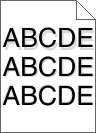
Prøv et eller flere af følgende forslag:
Sørg for, at indstillingerne for papirtype og vægt passer til papiret i bakken eller arkføderen:
Kontroller indstillingerne for papirtype og papirvægt i printerkontrolpanelets papirmenu.
Inden du afsender udskriftsjobbet, skal du angive den korrekte papirtypeindstilling:
Windows-brugere: Angiv papirtypen via Egenskaber for printer.
For Macintosh-brugere angives papirtypen fra dialogboksen Udskriv.
Når vises, skal du sikre dig, at toneren fordeles jævnt mellem alle fire printerpatroner eller den farve, der har skyggebilleder.
Fjern blækpatronen.
| Advarsel - Potentiel skade: Pas på, du ikke rører ved fotoledertromlen. Hvis du gør det, kan det påvirke udskriftskvaliteten på fremtidige udskriftsjob. |
Ryst kassetten fra side til side og frem og tilbage flere gange for at fordele toneren.
Indsæt blækpatronen igen.
| Bemærk! Hvis udskriftskvaliteten ikke bliver bedre, skal du udskifte printerpatronen for den farve, der giver skygger. |
Hvis problemet fortsætter, har printeren evt. brug for et eftersyn. Kontakt Kundeservice for at få flere oplysninger.
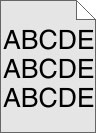
Vælg en lysere indstilling for tonersværtningsgrad:
Skift indstilling fra menuen Kvalitet på printerens kontrolpanel.
For Windows-brugere ændres indstillingen fra Udskriftsegenskaber.
For Macintosh-brugere ændres indstillingen fra dialogen Udskriv.
Sæt tonerkassetten tilbage på plads.
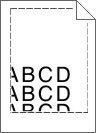
Dette er de mulige løsninger. Prøv et eller flere af følgende forslag:
Indstil styrene korrekt i forhold til den ilagte papirstørrelse.
Kontroller, at indstillingen for papirstørrelse svarer til den papirtype, der er lagt i skuffen.
Kontroller indstillingen for papirtype fra Papirmenu på printerens kontrolpanel.
Inden du afsender job til print, angiv den korrekte størrelse:
Windows-brugere: Angiv størrelsen via Udskriftsindstillinger.
Macintosh-brugere: Angiv størrelsen via udskrivningsdialogen.
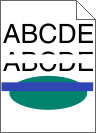 | 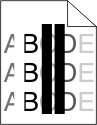 |
Prøv en eller flere af følgende løsninger:
Udskift den defekte tonerkassette.
Udskift den defekte fotokonduktorenhed.
Udskift det defekte overførselsmodul.
Åbn frontpanelet og derefter det interne dæksel.
Find printhovedets aftørrere.
Træk forsigtig printhovedets aftørrere ud, indtil det standser, og før det derefter langsomt tilbage på plads igen.
Rengør de resterende tre printhovedlinser.
Prøv et eller flere af følgende forslag:
Sørg for, at indstillingerne for papirtype og vægt passer til papiret i bakken eller arkføderen:
Kontroller indstillingerne for papirtype og papirvægt i printerkontrolpanelets papirmenu.
Inden du afsender udskriftsjobbet, skal du angive den korrekte papirtypeindstilling:
Windows-brugere: Angiv papirtypen via Egenskaber for printer.
For Macintosh-brugere angives papirtypen fra dialogboksen Udskriv.
Papiret bliver fugtigt pga. høj luftfugtighed. Opbevar papiret i den originale indpakning, indtil det skal bruges.
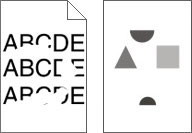
Prøv et eller flere af følgende forslag:
Er papiret blevet fugtigt pga. høj luftfugtighed? Opbevar papiret i den originale indpakning, indtil det skal bruges.
Sørg for, at indstillingerne for papirtype og vægt passer til papiret i bakken eller arkføderen:
Kontroller indstillingerne for papirtype og papirvægt i printerkontrolpanelets papirmenu.
Inden du afsender udskriftsjobbet, skal du angive den korrekte papirtypeindstilling:
Windows-brugere: Angiv papirtypen via Egenskaber for printer.
For Macintosh-brugere angives papirtypen fra dialogboksen Udskriv.
Udskift den slidte eller defekte tonerpatron.
Udskift det defekte overførselsmodul. For mere information, se det instruktionsark, der fulgte med reservedelen.
Udskift den defekte fuserenhed. For mere information, se det instruktionsark, der fulgte med reservedelen.
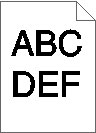
Prøv en eller flere af følgende løsninger:
Tonersværtningsgraden kan være for mørk, lysstyrken kan være for mørk eller kontrasten kan være for høj.
Rediger disse indstillinger fra menuen Kvalitet på printerens kontrolpanel.
Windows-brugere: Rediger disse indstillinger via Udskriftsindstillinger.
Til Macintosh-brugere:
Vælg File (Filer) > Print (Udskriv).
Vælg Printerfunktioner i menuen "Retningsbilleder".
Vælg en lavere værdi til indstillingerne for tonersværtningsgrad, lysstyrke og kontrast.
Er papiret blevet fugtigt pga. høj luftfugtighed? Opbevar papiret i den originale indpakning, indtil det skal bruges.
Kontroller, at indstillingen for papirtype passer til det papir, der er lagt i bakken eller arkføderen:
Kontroller indstillingen for Papirtype fra printerkontrolpanelets papirmenu.
Windows-brugere: Kontroller denne indstilling i Egenskaber for printer.
Macintosh-brugere: Kontroller denne indstilling i dialogboksen Udskriv.
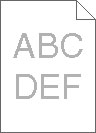
Prøv en eller flere af følgende løsninger:
Tonersværtningsgraden kan være for lys, lysstyrken kan være for lys, eller kontrasten kan være for lav.
Rediger disse indstillinger fra menuen Kvalitet på printerens kontrolpanel.
Windows-brugere: Rediger disse indstillinger via Udskriftsindstillinger
Til Macintosh-brugere:
Vælg File (Filer) > Print (Udskriv).
Vælg Printerfunktioner i rullemenuen Retningsbilleder.
Vælg en højere værdi til indstillingerne for tonersværtningsgrad, lysstyrke og kontrast.
Papiret kan være blevet fugtigt pga. høj luftfugtighed. Opbevar papiret i den originale indpakning, indtil det skal bruges.
Kontroller, at indstillingen for Papirtype passer til den papirtype, der er lagt i bakken eller arkføderen:
Kontroller indstillingen for Papirtype fra printerkontrolpanelets papirmenu.
Windows-brugere: Kontroller denne indstilling i Egenskaber for printer.
Macintosh-brugere: Kontroller denne indstilling i dialogboksen Udskriv.
Prøv et eller flere af følgende forslag:
Fjern patronen, og kontroller, at du har fjernet al indpakning. Geninstaller blækpatronen.
Når vises, skal du sikre dig, at toneren er fordelt jævnt for alle fire patroner:
Fjern patronen.
| Advarsel - Potentiel skade: Pas på, du ikke rører ved fotoledertromlen. Hvis du gør det, kan det påvirke udskriftskvaliteten på fremtidige udskriftsjob. |
Ryst kassetten fra side til side og frem og tilbage flere gange for at fordele toneren.
Indsæt blækpatronen igen.
| Bemærk! Hvis udskriftskvaliteten ikke bliver bedre, skal du udskifte patronen for den farve, der ikke udskrives. |
Hvis problemet fortsætter, har printeren evt. brug for et eftersyn. Kontakt Kundeservice for at få flere oplysninger.
Prøv en eller flere af følgende løsninger:
Fotokonduktorenheden er muligvis defekt, hvis der optræder gentagne mærker af samme farve og flere gange på samme side.
Udskift fotokonduktorenheden, hvis fejlene forekommer for hver: 94,2 mm (3,71 ") eller 37,68 mm (1,48 ").
Fuseren er muligvis defekt, hvis der optræder gentagne mærker af alle farver på siden.
Udskift fuseren, hvis fejlen forekommer for hver 141 mm (5,55 ").
Prøv en eller flere af følgende løsninger:
Indstil styrene korrekt i forhold til den ilagte papirstørrelse.
Sørg for, at styrene ikke er for langt fra papirstakken.
Sørg for, at styrene ikke presser for let mod papirstakken.
Kontroller, at du bruger papir, som overholder printerspecifikationerne.
Kontroller, at printeren er slukket, og at stikket er taget ud af kontakten.
| Advarsel - Potentiel skade: Tag netledningen ud af stikkontakten, og fjern alle kabler fra printeren, før du går videre, for at reducere risikoen for elektrisk stød, når du skal rengøre printerens ydre. |
Fjern papirstakken fra standardudskriftsbakken.
Fugt en ren, fnugfri klud med vand.
| Advarsel - Potentiel skade: Brug ikke husholdningsrengøringsmidler, da de kan beskadige printerens finish. |
Rengør kun printerens yderside, og sørg for at inkludere standardudskriftsbakken.
| Advarsel - Potentiel skade: Hvis du bruger en fugtig klud til at rense printerens indre, kan det beskadige printeren. |
Sørg for, at papirstøtterne og standardudskriftsbakken er tør, inden du starter et nyt udskriftsjob.
Sluk for printeren, og tag netledningen ud af stikkontakten.
Fjern papirindføringsrullerne.
| Bemærk! Følg instruktionerne om, hvordan man skal fjerne og montere papirindføringsrullerne, på installationsarket, der fulgte med rullerne i skuffe 1. |
Fugt en ren, fnugfri klud med vand.
Fjern papirindføringsrullerne.
| Advarsel - Potentiel skade: Rør ikke gummiet. Hvis du gør det, kan rullerne tage skade. |
Monter papirindføringsrullerne igen.
| Bemærk! Sørg for at udskifte slidte eller defekte papirindføringsruller. |
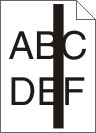 | 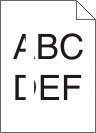 |
Prøv et eller flere af følgende forslag:
Hvis udfyldningsmønsteret ikke er korrekt, skal du vælge et andet udfyldningsmønster fra dit softwareprogram.
Anvend kun de anbefalede transparenter.
Kontroller, at indstillingen for Papirtype passer til, hvad der lægges i skuffen eller føderen.
Kontroller, at indstillingen for Papirstruktur passer til den type papir eller specialmedie, der lægges i skuffen eller føderen.
Når vises, skal du sikre dig, at toneren er fordelt jævnt i blækpatronen:
Fjern blækpatronen.
| Advarsel - Potentiel skade: Pas på, du ikke rører ved fotoledertromlen. Hvis du gør det, kan det påvirke udskriftskvaliteten på fremtidige udskriftsjob. |
Ryst kassetten fra side til side og frem og tilbage flere gange for at fordele toneren.
Indsæt blækpatronen igen.
Hvis problemet fortsætter, har printeren evt. brug for et eftersyn. Kontakt Kundeservice for at få flere oplysninger.
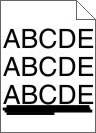
Prøv et eller flere af følgende forslag:
Fra printerens kontrolpanel skal du vælge Standardkilde i menuen Papir.
Windows-brugere: vælg papirkilden via Egenskaber for printer.
Macintosh-brugere: Vælg papirkilden via udskrivningsdialogboksen og genvejsmenuerne.
Udskift den slidte, defekte eller tomme tonerpatron.
 | FORSIGTIG - VARM OVERFLADE: Printeren kan være varm indvendig. For at formindske risikoen for skader pga. en varm komponent skal overfladen køle ned, før du rører den. |
Fjern alt synligt papir, og fjern al synlig toner fra papirstien. Hvis det ikke løser problemet, må du kontakte Kundeservice.
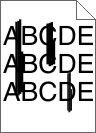
Prøv et eller flere af følgende forslag:
Fra printerens kontrolpanel skal du vælge Standardkilde i papirmenuen
Windows-brugere: vælg papirkilden via Egenskaber for printer.
Macintosh-brugere: Vælg papirkilden via udskrivningsdialogboksen og genvejsmenuerne.
Udskift den slidte, defekte eller tomme tonerpatron.
Kontroller papirgangen omkring tonerpatronen.
 | FORSIGTIG - VARM OVERFLADE: Printeren kan være varm indvendig. For at formindske risikoen for skader pga. en varm komponent skal overfladen køle ned, før du rører den. |
Fjern det papir, du kan få øje på.
Prøv en eller flere af følgende løsninger:
Geninstaller eller udskift den defekte tonerkassette.
Udskift det slidte eller defekte overførselsmodul.
Udskift den slidte eller defekte fotokonduktorenhed.
Udskift den slidte eller defekte fuserenhed.
Foretag en farvejustering fra menuen Kvalitet.
Kontroller programindstillingerne.
Kontakt kundesupport.
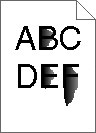
Prøv et eller flere af følgende forslag:
Sørg for, at indstillingerne for papirtype og vægt passer til papiret i bakken eller arkføderen:
Kontroller indstillingerne for papirtype og papirvægt i printerkontrolpanelets papirmenu. Skift indstillingen for papirvægt fra Normal til Kraftig.
Inden du afsender udskriftsjobbet, skal du angive den korrekte papirtypeindstilling:
Windows-brugere: Angiv papirtypen via Egenskaber for printer.
For Macintosh-brugere angives papirtypen fra dialogboksen Udskriv.
Kontroller i papirmenuen på printerens kontrolpanel, at indstillingen Papirstruktur svarer til den papirtype, der er lagt i bakken eller arkføderen. Skift om nødvendigt indstillingen for Papirstruktur fra Normal til Ru.
Udskift den slidte eller defekte fuserenhed. For mere information, se det instruktionsark, der fulgte med reservedelen.
Prøv en eller flere af følgende løsninger:
Brug kun transparenter, som overholder printerspecifikationerne.
Sørg for, at indstillingen for Papirtype er Transparent:
Kontroller indstillingen for Papirtype fra printerkontrolpanelets papirmenu.
Angiv den korrekte typeindstilling, før jobbet sendes til udskrivning:
For Windows-brugere angives typen fra Udskriftsegenskaber.
For Macintosh-brugere angives typen fra dialogboksen Udskriv.